クレイジースモールシリーズ第7弾
クレイジースモールAirFT
製品番号 CZSMAIR
JAN 4580618304104
開発製造 cooyou.org
トップページ
製品ホームページ https://cooyou.org/airft
お問い合わせ先 admininfo@cooyou.org
 |
 |  |  |
2020年8月クラウドファンディング目標達成
Amazon.co.jpにて販売中。こちらからご購入できます。
| 製品 | 方向数 | 非接触/接触 | 反応速度 | 反応距離 | 外乱光干渉 | 押し続けモード | マウス |
|---|---|---|---|---|---|---|---|
| OneFT | 1 | 接触 | 速い | - | - | あり | クリック |
| AirOneFT | 1 | 非接触 | 遅い/速い(自動) | 長い | 少ない | あり | クリック |
| ATch | 1 | 非接触/接触 | 速い | 短い | 多い | あり | クリック |
| FT | 4 | 接触 | 速い | - | - | あり | クリック |
| AirFT | 4 | 非接触 | 遅い | 中 | 中 | なし | クリック |
| 5FT | 5 | 接触 | 速い | - | - | あり | フル |
| 3D5FT,6A5FT | 5 | 接触 | 速い | - | - | あり | なし(アプリで実現) |
空中入力4方向のプログラマブルキーボード
センサー上空約20cm以下で手を移動させて、移動方向により登録してあるキーを打つ(またはマウスクリック)というデバイスです。
指1本の動きだけでも検知可能です。
足で操作することもできますから、フットペダルの代わりとしても利用できます。
空中で操作する様子はまるで近未来のSF映画のようです。
非接触かつ無音で操作が可能です。
横方向と縦方向の左右上下4方向を検知できます(近い、遠いは検知しません)。中心からUSB端子の方向が上方向です。
左右上下の4方向にそれぞれキーボード操作(またはマウスクリック)を割り付けられます。
プリセットは3つあり、サイドの3つのボタンで切り替え可能です。
1つのプリセットの4方向に対してそれぞれキーを3つまで登録できます。そのため、Ctrl+Alt+Delのような合成が可能です。
また、ゲームコントローラーの連射のように3連続で時間間隔を開けて出力することもできます。時間間隔は3段階(低速、中速、高速)の設定が可能です。
このようにキー出力モードは2種類あり、方向を検知した瞬間に3つ押してすぐに離すモードと、3つを連続的に時間間隔を開けて押して離すを1つずつ行うモード、がプリセットごとに設定できます。
センサー感度はプリセットごとに3種類(低感度、中感度、高感度)設定できます。*反応速度を重視される方にはFTやOneFTのほうがおすすめです。
キーは取説のキーマップの番号を登録します。日本語キーボードの配列となってますので、日本語キーボードと認識させることで、Windowsの場合ですと半角全角キー、macOSの場合ですと英数、かなキーを割り当てることも出来ます。
出荷時のプリセットは左右上下の順で、
Aボタン Ctrl+C、Ctrl+V、Ctrl+X、Ctrl+A ※注1
Bボタン 矢印キーの左、右、上、下
Cボタン マウス中央ボタンクリック、なし、マウス右クリック、マウス左クリック
(AボタンがUSB側、Bボタンは中央、Cボタンが離れた位置)
という割り付けとなってます。一度プリセットを変更すると記憶されるので次回はボタンを押さなくても結構です。
※注1 Ctrlは右Ctrl(106番)を使用。macOSの場合は左Command(98番)に置き換える設定を行うと同様の操作が可能です。
上記の例の場合は各方向に1つまたは2つしかキー登録していないのですが、実際は3つずつ登録可能です。
日本製のため、取説やホームページの解説サポートも日本語です。
非接触の楽々操作
PCでよく使う操作を登録しておくと便利です。プリセットAではWindowsでよく使用するコピー、ペースト、全選択、カットのショートカットが登録されてます。
※macOSの場合は上記注1参考
床置きにして足で操作してもいいですし、通常のキーボードの横に置いて操作してもいいです。非接触なので手や足に余計なストレスが掛からないのがいいです。
スマホやタブレットでもアプリによってはキーボードをサポートしているものがあります。スマホ、タブレットがUSBホスト機能を持っていて、OTGケーブル(OTGアダプタ)経由で接続する必要があります。
Excelなどのビジネスソフトでもショートカットを登録して足で操作できます。
ペダル式のコントローラをオフィスに持ち込むのはかなり気合が要りますが、本機であれば気軽に試すことが出来ます。設定ソフトのインストールも不要です。
楽譜を画面表示して譜めくりする用途でも使えます。両手がふさがっている時に楽譜を足先操作で矢印キーでページ送り、戻しできれば楽です。
無音で操作できますから音の邪魔になりません。
PCでマウス操作する場合、クリックを強く押す癖がある人だと指が痛くなります。空中操作でクリックできるとマウスは軽く手を添えて動かすだけで良くなるので非常に楽に操作できます。
YouTubeで動画鑑賞するにも再生停止、10秒戻し、ミュートなどを登録しておくと、まるで専用コントローラのように操作できて快適です。
PCゲームで技のショートカットキーを登録をしておくと、手足の実際の動作と連動するので面白いです。連続モードで連射に使ってもいいですね。
※キーを押し続けるというモードはありません。(AirOneFT、FT、OneFTにはあります)
※反応速度が重要なシーンではもたつきを感じるかもしれません。反応速度の速いFTやOneFTのご購入をご検討ください。
※上空約20cm以上では反応しにくいです。距離があるところで使いたい場合はAirOneFTが適します。
仕様
| インターフェース | マイクロUSB USBバスパワーで動作 | |
| 動作OS | Windows,macOS,Linux,Android,iOS | |
| 標準ドライバで動作 | ||
| スマートフォンやタブレットはUSBホスト機能とOTGケーブルが必要です。 | ||
| iOS機はセルフパワーハブが必要かもしれません。 | ||
| ボタン | 側面A,B,C (USB近くからA、中央B、離れたC) | |
| センサー | 赤外線 4移動方向検知(左右上下) | |
| プリセット A,B,Cの3つ。各ボタンで切り替え。 | ||
| それぞれ感度、キー出力モードを設定可能 | ||
| プリセットごと左右上下にそれぞれに最大3つのキー登録 | ||
| 初期値は以下(左,右,上,下順): | ||
| プリセットA* | Ctrl+C,Ctrl+V,Ctrl+X,Ctrl+A (※上記注1) | |
| プリセットB | 矢印左,矢印右,矢印上,矢印下 | |
| プリセットC | マウス中,なし,マウス右,マウス左 | |
| 設定項目 | ||
| OS (*Windows,macOS) *が初期値 | ||
| 感度(*低感度、中感度、高感度) | ||
| キー出力モード(*瞬間、連続) | ||
| 連続時の時間間隔(*低速、中速、高速) | ||
| オールリセット | ||
| 登録キー | 日本語キーボードのキー、マウスクリック | |
| ケース 色 | ABS樹脂 黒 | |
| 幅.奥行.高さ 重さ | 38x46x18mm 20g | |
| 付属品 | 取扱説明書 | |
| *USBデータケーブルは付属しません | ||
| 保証期間 | 6ヵ月 | |
| 日本製 | ||
本体は主にプラスチック素材で出来ておりますので、強く押したり、強い力で操作すると破損の恐れがあります。保証外となりますのでご注意ください。
取扱説明書
airft.pdf電源
接続先機器が起動状態で、本機にUSBケーブルを接続するとON,線を抜くとOFFとなります。
充電専用ケーブルでは動作しませんのでご注意ください。
iOS機はバスパワーで動作しない可能性があります。セルフパワーハブが必要かもしれません。
スマホやタブレットはOTGケーブル(USBホストケーブル)経由で接続します。

通常の使用方法
電源ONの後でジョイスティックを左右上下に動かすとキーボード(またはマウスクリック)出力されます。
A,B,Cの各ボタンを押すことでプリセットを選択できます。選択は記憶されますので、次回以降はボタンを押す必要はありません。
OS設定
macOSでご利用の場合は、AボタンとBボタンの両方を押しながら電源ONします。ボタンを離します。
その後、電源OFFします。設定は記憶されます。
macOSの場合は、もう一度AボタンとBボタンの両方を押しながら電源ONします。ボタンを離します。
OSの画面上に設定画面が出ます。左シフトキー横の入力画面では、Aボタン、右シフトキー横の入力画面ではBボタンを押すと認識されます。
その後、電源OFFします。
Windowsでご利用の場合は、Bボタンを押しながら電源ONします。ボタンを離します。電源OFFします。設定は記憶されます。
(Windows用が初期設定のため、通常は設定不要です)
感度(現在選択しているプリセットに対して設定されます)
BボタンとCボタンの両方を押しながら電源ONします。ボタンを離します。
Aボタンを押すと低感度、Bボタンを押すと中感度、Cボタンを押すと高感度です。どれかを押します。
その後、電源OFFします。設定は記憶されます。
キー出力モード(現在選択しているプリセットに対して設定されます)
AボタンとCボタンの両方を押しながら電源ONします。ボタンを離します。
Bボタンを押すと「瞬間」モード、Cボタンを押すと「連続」モードとなります。
どちらかを押して下さい。設定は記憶されます。
「連続」を選択した場合はさらに時間間隔を設定します。
Aボタンを押すと低速、Bボタンを押すと中速、Cボタンを押すと高速となります。どれかを押して下さい。
その後電源OFFします。設定は記憶されます。
以下ではキー押下(プレス) キー離す(リリース)と表記します。
3つのキーが登録されているものとして説明します。登録が無い場合は処理をスキップします。
「瞬間」
移動方向を検知すると、
1プレス、2プレス、3プレス、3リリース、2リリース、1リリース
となります。
「連続」
移動方向を検知すると、
1プレス、1リリース、2プレス、2リリース、3プレス、3リリース
となります。
プレスとリリース間に短い時間間隔、リリースとプレス間には長い時間間隔が入ります。
※キーを押し続けるモードは本機にはありません。同シリーズの他機種(FT,OneFT,AirOneFT)ではあります。
登録キー(現在選択しているプリセットに対して設定されます)
キーボード図の番号を登録できます。

基本的にはWindows用となりますが、macOS設定の場合は青字の変更が相当します。0番は登録なしとなり、113,114,115はマウスクリック用です。
番号をキーボード出力して確認しながら設定しますので、OSの画面でメモ帳などのエディタを開いてください。英数字を直接入力できるようにしてください。
Aボタンを押しながら電源ONします。ボタンを離します。
すると、現在の番号が出力されます。これは左方向の設定です。
例えば、A,L,1 100 のように出力されます。プリセットAの左Left方向の1番目のキー登録に100番(スペースキーに相当)が設定されてます。という意味です。
(プリセットAまたはBまたはC),(移動方向 左Left,右Right,上Up,下Downの頭文字),(1または2または3番目) (登録番号)
Aボタンを押すごとに登録番号が+10されます。Bボタンを押すごとに1の位が+1されます。押すごとに情報が出力されます。最大値を超えると桁が0に戻ります。
(変更しない場合はA,Bボタンを押す必要はありません)
登録番号はボタンを押した時点で変更が記憶されます。
電源はいつでもOFFにできます。
登録番号が決まったら(もしくは登録変更しない場合は)、次にCボタンを押すと2番目のキーの登録が出来ます。
同様に、A、Bボタンで番号を決定後、Cボタンを押すと3番目のキー登録ができます。
同様にA、Bボタンで番号を決定後、Cボタンを押すと、方向が変わります。方向はLeft,Right,Up,Downの順で変わります。
そして1番目のキー登録となります。
途中で電源はいつでもOFFにできます。
Downの3番目まで登録されると次はなにも設定しません。電源OFFしてください。
オールリセット
出荷時の設定に戻すことができます。
A、B、Cの全てのボタンを押しながら電源ONします。ボタンを離します。
オールリセットされましたので、電源OFFします。
クレイジースモールAirFTで遊べるオリジナルブラウザゲーム「VIMRIO」
このゲームは元々はviテキストエディタの操作習得用に作られたものですが、特別にFT/AirFT向けにカスタマイズしたものです。移動は本来は(左=h,右=l,上=k,下=j)でしたが、これらのキーに加えて矢印キーで移動できるようにしました。
矢印キーのプリセットは本体のBボタンですので、プリセットBにしてから遊びましょう。
移動以外のキーは何かキーを打つとヘルパー表示がされますので、通常のキーボードで打って下さい。
スタート地点から適切なキーを打ち込んでゴールまで行きましょう。全16ステージです。
ステージ開始時にどのキーを打ち込めばゴールまで到達するか文字列が示されます。
キーの打ち間違いがあるとfailカウントがアップしていきます。
(初回だけ、$キーと^キーを打つ初期設定があります。キーコードの種類を判別するためですので通常のキーボードで打って下さい。)
VIMRIO featuring CrazySmall FT/AirFT
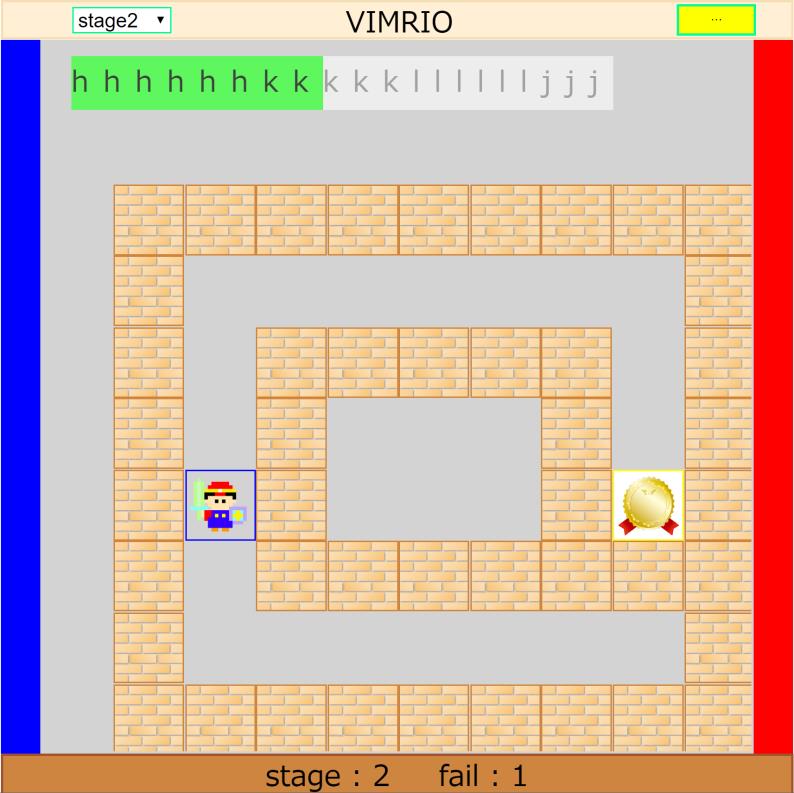
cooyou.org
CrazySmall AirFT